

推荐资讯
人气排行
- 05-23 1如何下载高清卫星影像
- 05-28 2水经注CAD智能影像加载插件使用教程
- 11-08 3百度网盘可免费下载全国34省高清卫星影像啦!
- 11-01 4如何打开DAT与IDX文件
- 07-11 5水经注万能地图下载器功能简介
- 06-01 6如何下载10米精度的地球高程数据
- 02-13 7全国乡镇与街区行政边界下载
- 03-02 8省市县行政区划边界下载
- 05-24 9如何下载矢量格式的CAD等高线
- 06-28 10《水经注全球离线地图2.0》发布

提起卫星地图,无论是行业用户还是普通的GIS爱好者,首先想到的就是卫星地图,水经注万能地图下载器提供了包含卫星地图在内的近百种地图下载,这里讲解一下卫星地图的下载,希望能够对大家有所帮助。
01
选择地图
打开水经注万能地图下载器,点击左上角的地图图标,在显示的地图列表中选择“地图(无偏移)”。
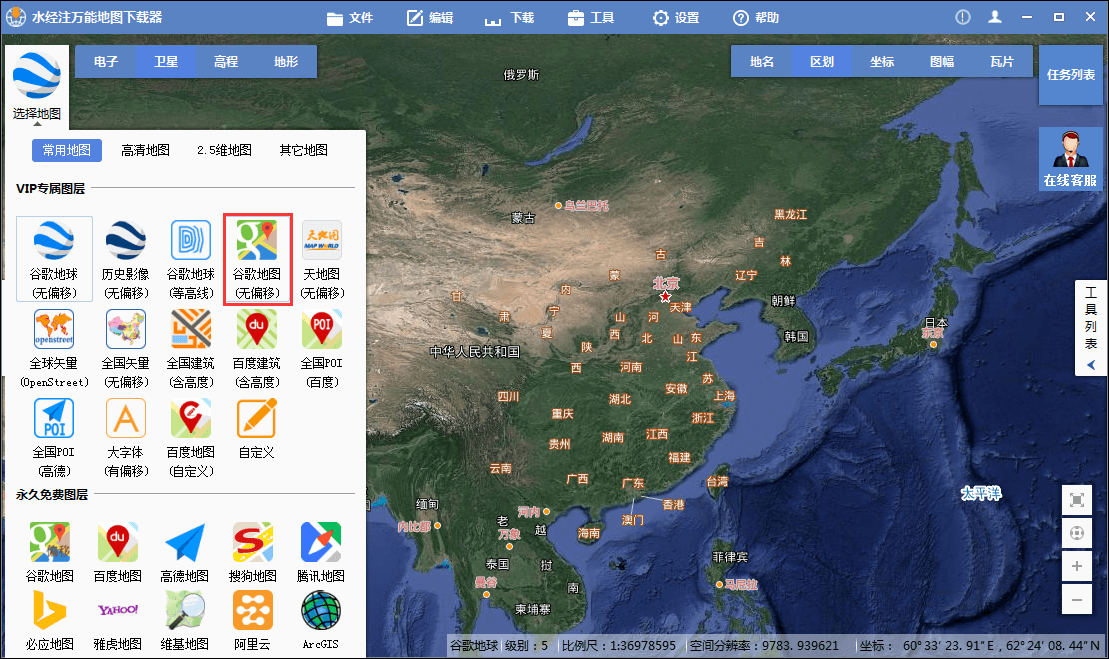
选择地图
02
选择下载方式
缩放地图到需要下载的地方,点击上方菜单栏上的下载,可以看到有“框选范围下载”、“多边形范围下载”、“沿线下载”、“批量下载”、“导入范围下载”和“按屏幕范围下载”共6种下载方式,最常用的是框选范围下载,本教程选择的框选范围下载。
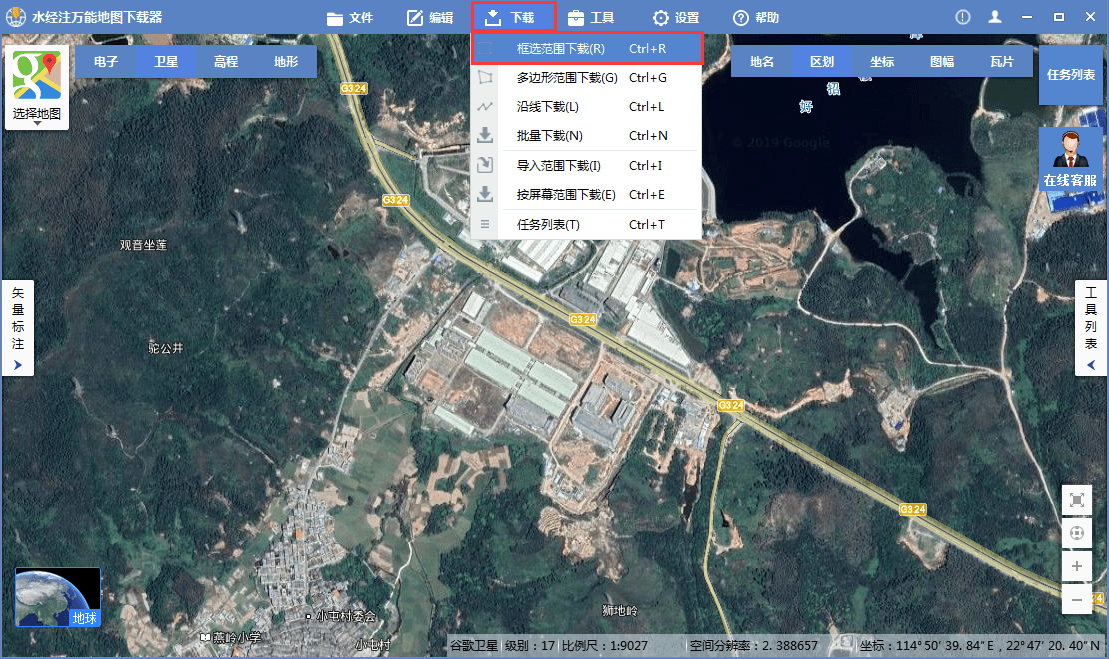
选择下载方式
03
设置任务名称和选择下载级别
在地图上画出下载的范围后,根据提示双击鼠标左键。
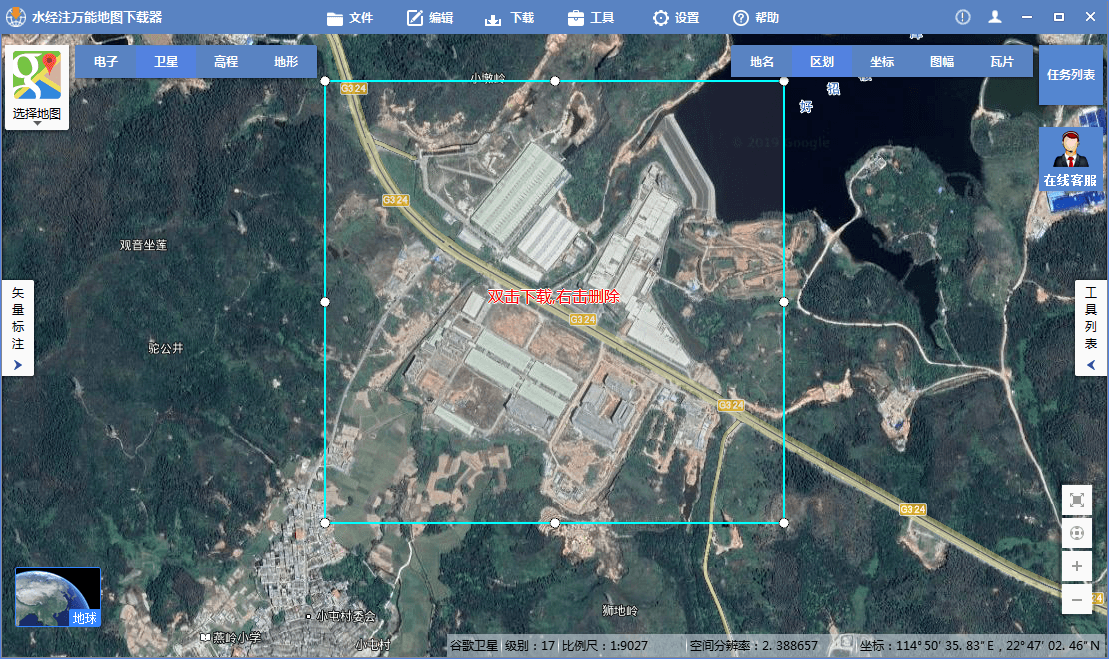
绘制下载范围
在双击后弹出的“新建任务”对话框内设置好任务的名称并勾选上下载的级别,通常国内最高建议下载19级。
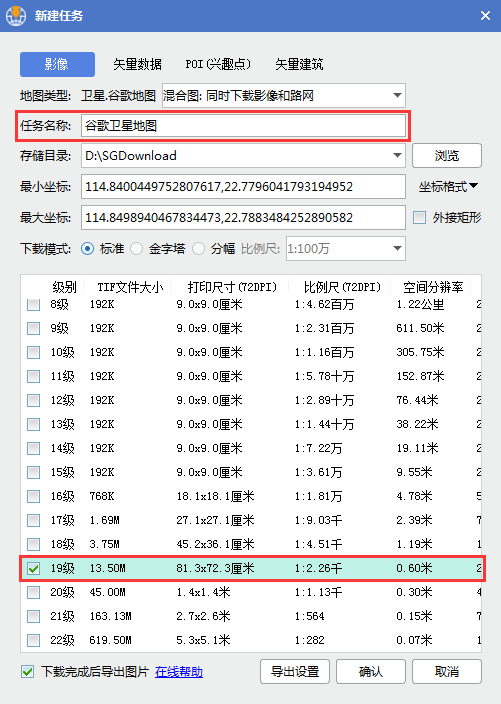
设置任务名称和选择下载级别
04
设置导出设置
在“新建任务”对话框点击“导出设置”按钮。
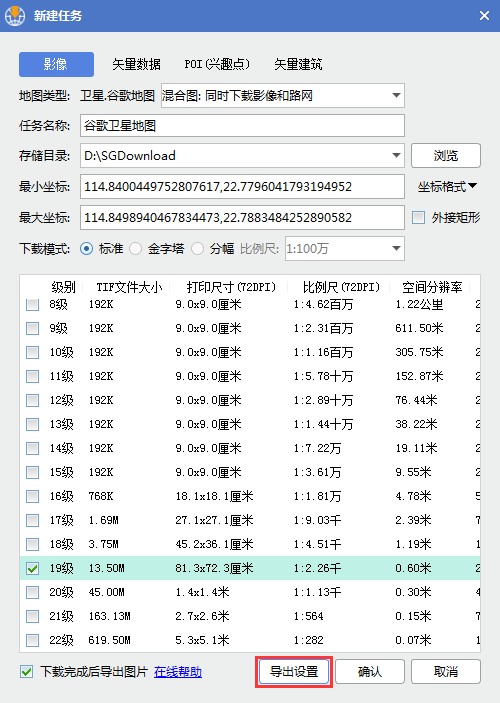
点击导出设置
在弹出的“导出设置”对话框内,选择“导出大图”,这里主要关注 “保存选项”和“坐标投影”这两栏,默认的是tif和地图本身的坐标系,如果需要修改可以根据自己的实际情况修改。如果需要导出的卫星图上叠加在下载器内的标注,可以勾选上“叠加矢量标注”,一般建议勾选上“边界范围裁剪”,避免导出的图不是实际的下载范围。
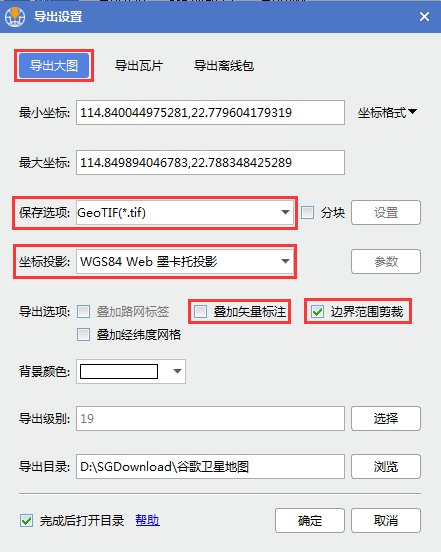
导出设置
05
完成下载
设置好导出设置之后,点击“确认”,软件会开始下载。
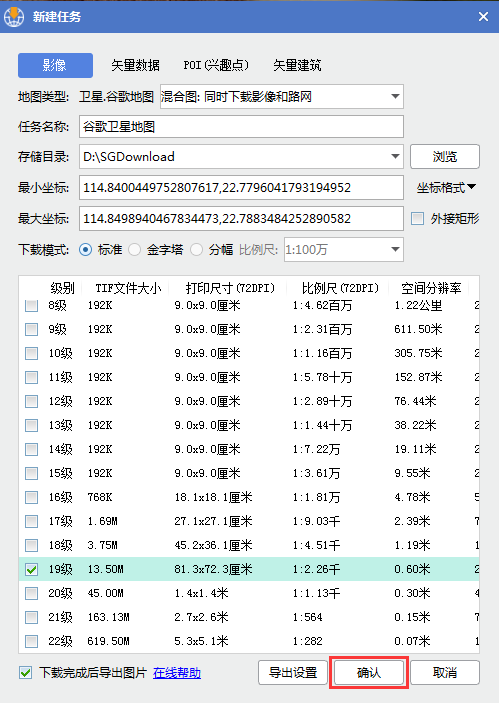
点击确认
开始下载的同时还会打开下载列表。
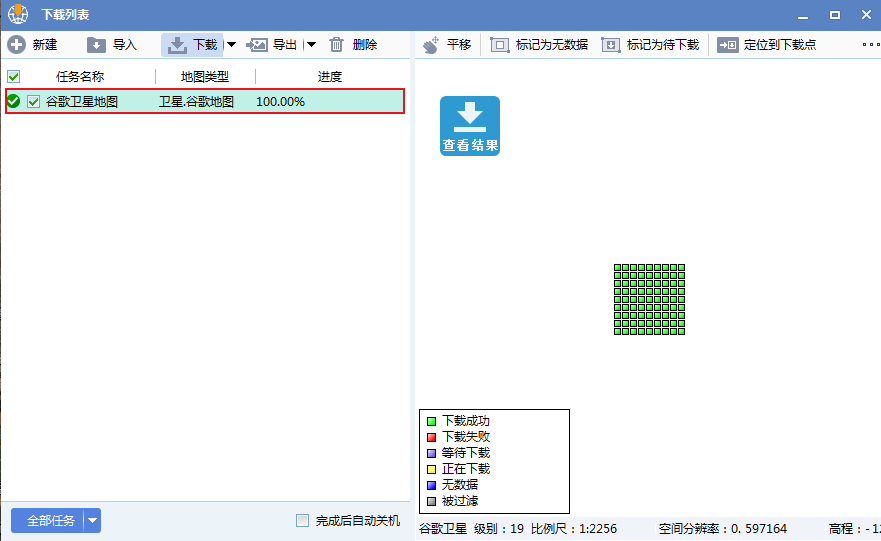
下载列表
下载完成之后会自动打开导出的卫星图所在的目录,下载的卫星图可以用专业的软件打开,比如Global Mapper。
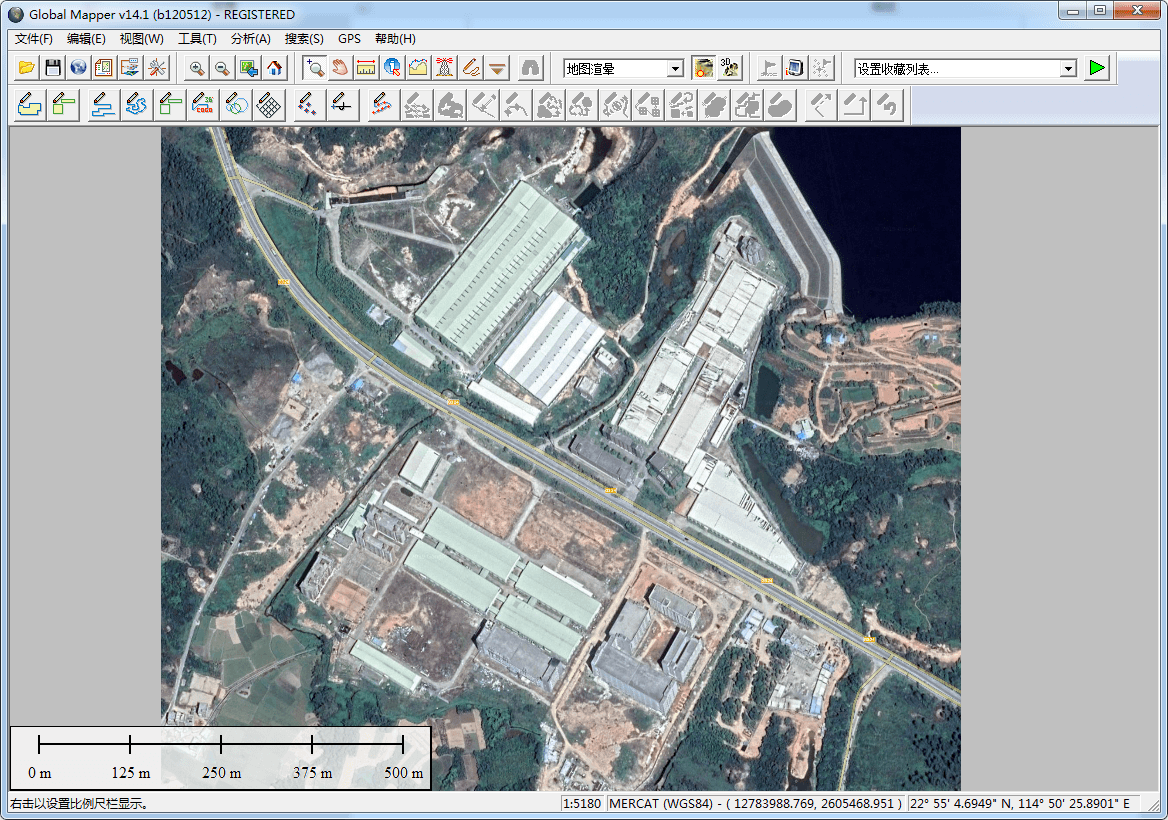
Global Mapper打开卫星图
06
按行政区划下载
除了上面介绍的框选范围下载之外,常见的下载方式还有按照行政区划下载,操作方式是首先在右上方的菜单栏上点击“区划”,选择需要下载的行政区划。
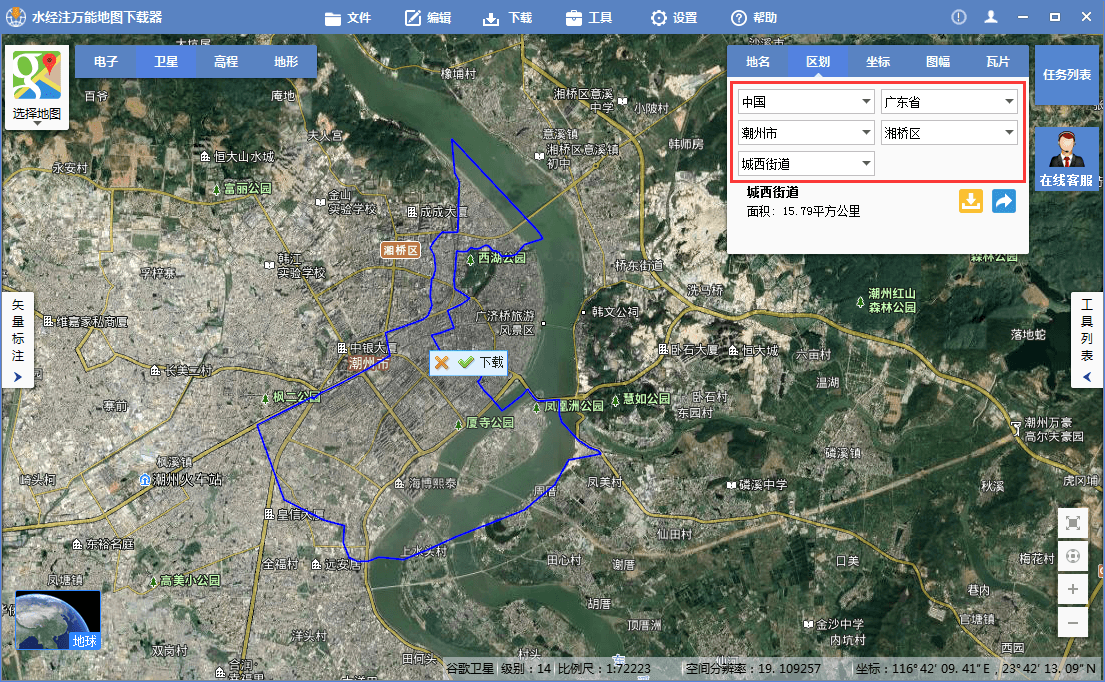
选择行政区划
点击区划内的“√”即可开始下载,后续的操作同框选范围下载一样,需要注意在导出设置处勾选上“边界范围剪裁”和背景选择透明。
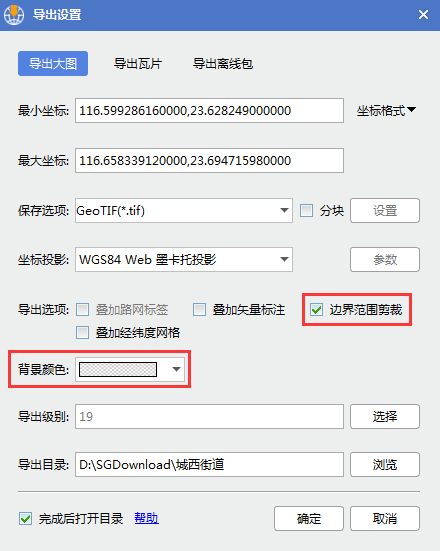
勾选边界范围剪裁和设置背景透明
下载后的电子图也可使用普通的看图软件打开,如果文件太大,推荐使用CAD、ArcGIS 和 Global Mapper 等专业的软件打开。
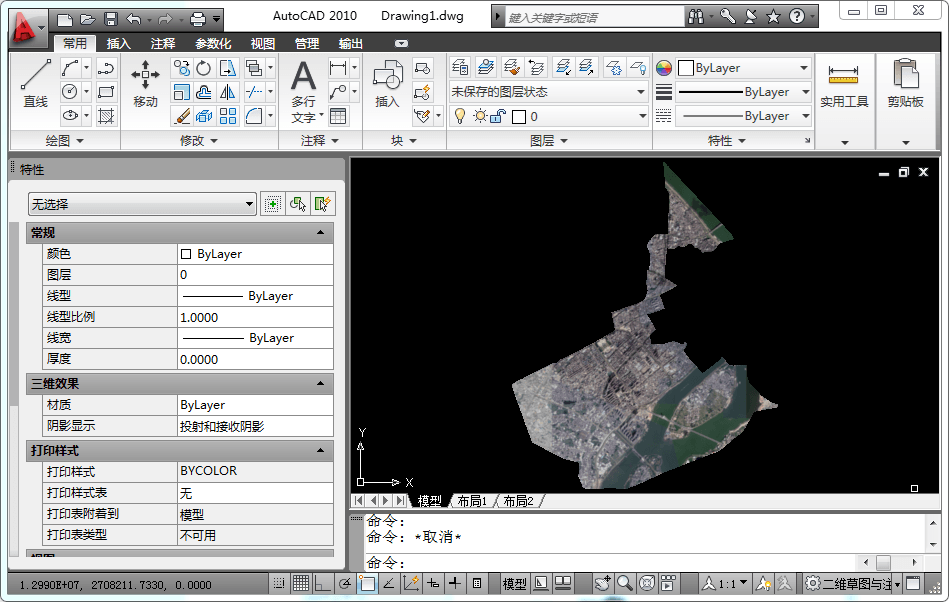
在 CAD 中打开电子图
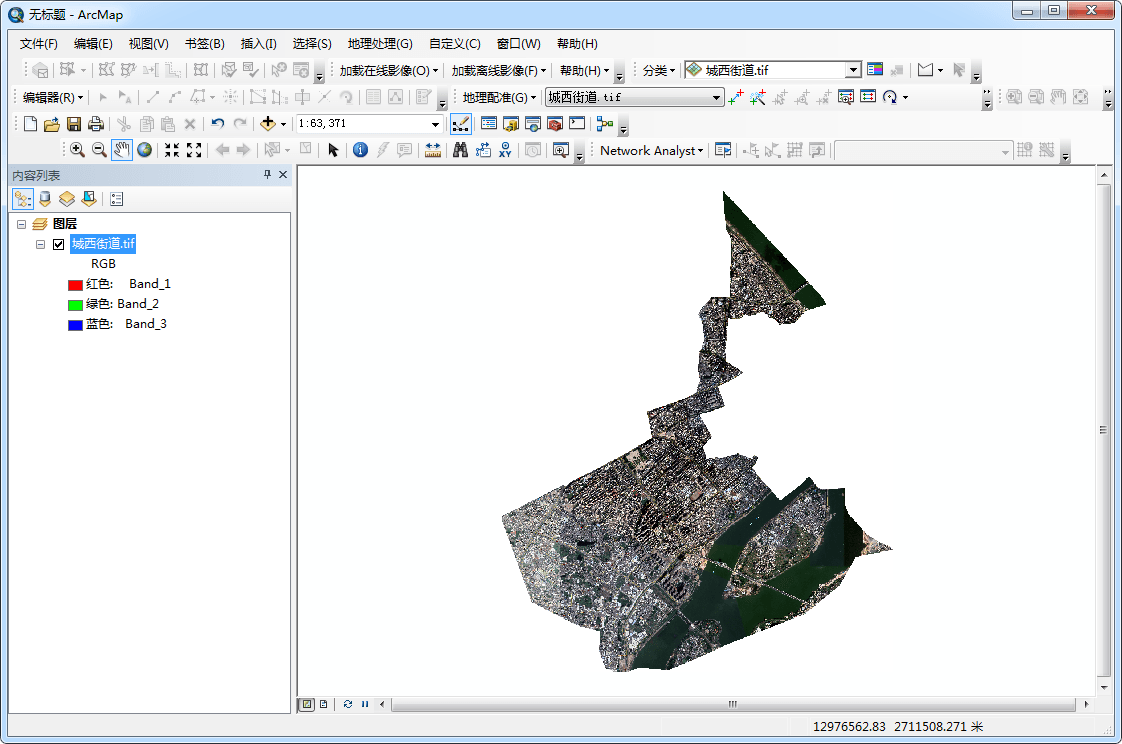
在 ArcGIS 中打开电子图
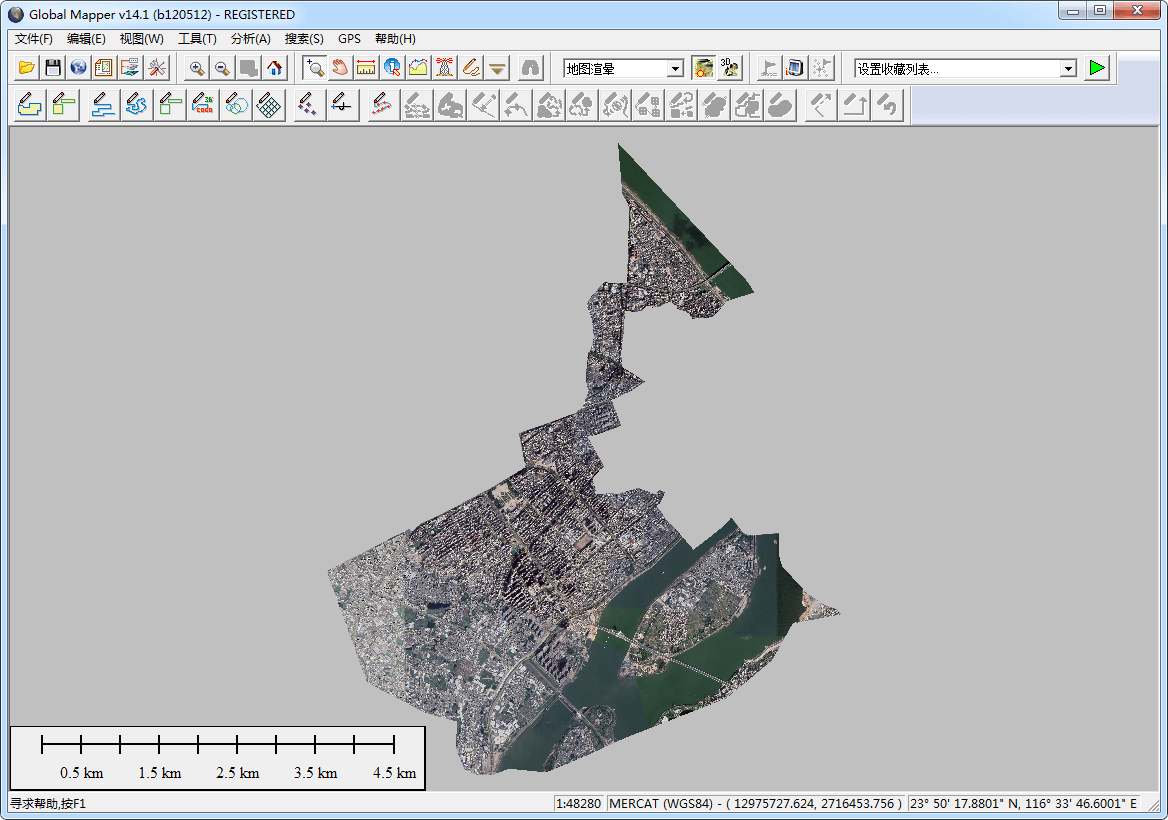
在 Global Mapper 中打开电子图
07
视频教程
08
结语
到此就完成了使用水经注万能地图下载器下载卫星地图,步骤总结就是,选择地图→框选范围→选择级别→导出设置→完成下载,有兴趣的朋友可以使用水经注万能地图下载器试试。
推荐阅读:
【Cesium】在开源地球 Cesium 离线加载影像和高程!
【ArcMap】在ArcMap中离线加载海量卫星影像的方法!
【GoogleMap API for JS】最新版GoogleMap API 离线源码下载技术!
长按关注水经注,我们与你更近一步

地图下载|地图发布|系统部署|定制研发
请拔打24小时热线:400-028-0050
上一篇:如何下载SHP矢量格式的等高线
下一篇:如何下载卫星地图(墨卡托有偏移)
相关资讯
我们的优势
产品易用
数据丰富
服务专业
响应及时
值得信赖

让 GIS 更简单高效,让地图更丰富及时!



水经微图APP 5.3.0 | 更新时间 2024年5月30日 | 功能介绍 | 开发者:成都水经注信息科技有限公司
免责条款 | 用户权限 | 隐私权限 | 联系我们 | 关于我们 | 网站地图
Copyright@2013-2025 蜀ICP备11027564号-4








